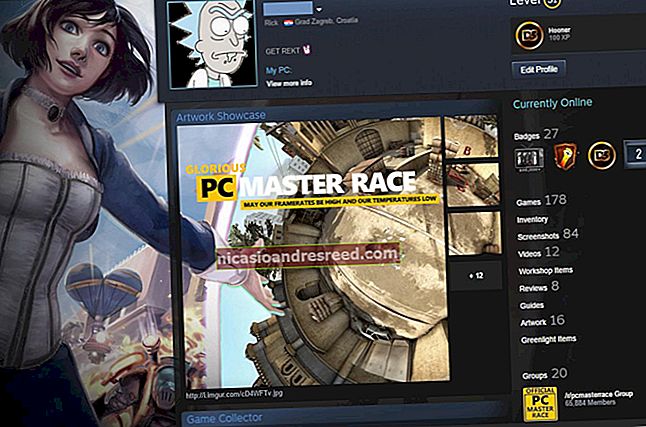Cách theo dõi và kiểm soát người hâm mộ máy Mac của bạn

Người hâm mộ máy Mac của bạn có lẽ không phải là điều bạn thường xuyên nghĩ đến — cho đến khi có sự cố xảy ra. Có thể bạn nghe thấy tiếng quạt quá thường xuyên và điều đó khiến bạn phát điên. Có thể bạn đã hoàn toàn không còn nghe thấy tiếng người hâm mộ của mình, ngay cả khi máy Mac của bạn cảm thấy nóng. Dù bằng cách nào, bạn có lẽ nên xem xét điều đó.
Vì vậy, chúng tôi đề xuất một ứng dụng có tên là Macs Fan Control. Chương trình miễn phí này cho phép bạn xem nhiệt độ của tất cả các thành phần của máy Mac và tốc độ của quạt tính bằng RPM (số vòng quay mỗi phút.) Bạn thậm chí có thể điều chỉnh quạt theo cách thủ công, mặc dù bạn có thể không làm điều này thường xuyên.
Bắt đầu với điều khiển quạt của máy Mac
Để bắt đầu, hãy truy cập trang tải xuống Macs Fan Control và tải phiên bản Mac (Có phiên bản dành cho Windows, nhưng chỉ dành cho các máy Mac chạy Windows với Boot Camp — những người hâm mộ PC khác không được hỗ trợ.) Bản tải xuống có dạng ZIP kho lưu trữ mà bạn có thể hủy lưu trữ đơn giản bằng cách mở nó.
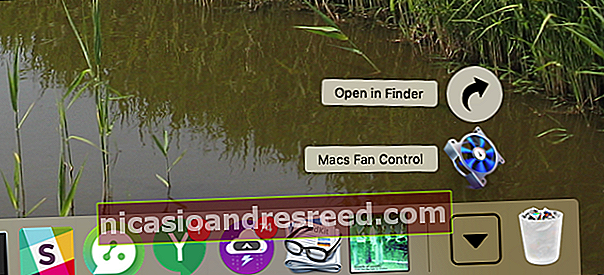
Kéo biểu tượng ứng dụng vào thư mục Ứng dụng của bạn, sau đó kích hoạt nó. Bạn sẽ thấy danh sách các quạt trong bảng điều khiển lớn bên trái và tất cả các cảm biến nhiệt độ của bạn ở bên phải.
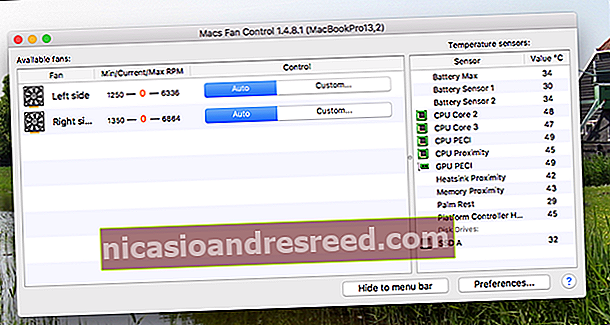
CPU sẽ luôn là thứ ấm nhất trên máy Mac của bạn và là nhiệt độ quan trọng nhất để kiểm tra — nhưng việc kiểm tra các cảm biến khác có thể rất thú vị.
Tuy nhiên, về phần lớn, chúng tôi quan tâm đến tốc độ hiện tại của người hâm mộ của bạn. Tốc độ tối thiểu, hiện tại và tối đa được hiển thị theo thứ tự đó. Nếu bạn thấy nhiệt độ CPU cao — chẳng hạn như trên 80 hoặc 90 độ — và quạt không chạy, bạn có thể đã gặp sự cố. Điều tương tự cũng xảy ra nếu bạn thấy nhiệt độ CPU thấp — ví dụ, khoảng 45 — và các quạt đang chạy ở tốc độ tối đa.
Để tìm hiểu xem người hâm mộ của bạn có đang hoạt động hay không, bạn có thể nhấp vào nút tốc độ "Tùy chỉnh".
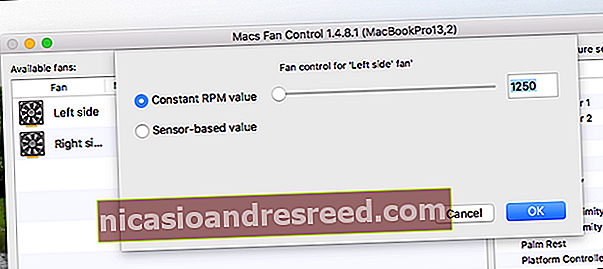
Bật quạt lên và xem bạn có nghe thấy gì không. Nếu không, quạt của bạn có một số vấn đề. Tôi thực sự không khuyên bạn nên tắt tính năng điều khiển quạt tự động: để quạt liên tục sẽ làm hao mòn chúng và lãng phí năng lượng, đồng thời tắt chúng sẽ khiến máy Mac của bạn quá nóng theo thời gian. Nhưng đối với thử nghiệm không thường xuyên, thật tuyệt khi có quyền kiểm soát — chỉ cần chuyển mọi thứ trở lại tự động khi bạn hoàn thành.
Cách khắc phục sự cố cho người hâm mộ máy Mac của bạn
Bạn nghĩ rằng quạt của bạn có thể bị hỏng? Điều đầu tiên bạn nên làm là khởi chạy Apple Diagnostics, một trong những tùy chọn khởi động ẩn trên máy Mac của bạn. Tắt máy tính của bạn, sau đó giữ phím “D” trong khi bật. Máy Mac sẽ kiểm tra phần cứng của bạn và cho bạn biết nếu quạt của bạn bị hỏng.
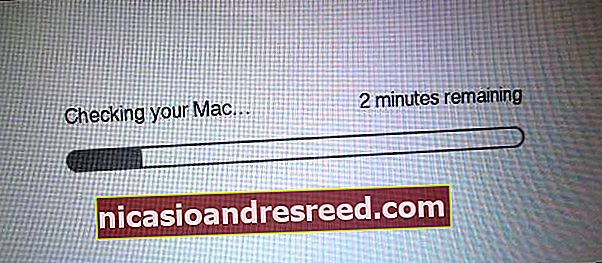
Nếu bạn bị hỏng quạt, bạn cần phải thay thế nó. Lời khuyên của tôi: hãy đến Apple Store hoặc bất kỳ cửa hàng sửa chữa được Apple ủy quyền nào. Tôi đã cố gắng thay thế quạt bị hỏng của chính mình trên MacBook Pro 2011, nhưng bộ phận bên trong bên trong các máy Mac gần đây hơn rất ít thân thiện với việc sửa chữa tại nhà. Tuy nhiên, không phải là không thể: hãy xem hướng dẫn của iFixIt nếu bạn muốn tự mình sửa chữa. Tuy nhiên, hãy xem xét kỹ tất cả các bước và chỉ tiến hành nếu bạn hoàn toàn tự tin rằng mình có thể tự hoàn thành việc này.
Nếu báo cáo phần cứng cho biết mọi thứ đều ổn với quạt của bạn, vấn đề của bạn có thể là do phần mềm. Trong những trường hợp này, việc đặt lại SMC thường hoạt động — đây là bộ điều khiển cấp thấp quản lý việc quản lý nhiệt và những thứ khác. Nếu điều đó không giải quyết được vấn đề của bạn, hãy cân nhắc đến Apple Store hoặc một cửa hàng sửa chữa được ủy quyền khác.
Theo dõi thụ động tốc độ quạt của bạn
Nếu muốn gây ấn tượng với bạn bè trong cuộc trò chuyện, bạn nên theo dõi những người hâm mộ máy Mac của mình và chuyển cho họ biết họ có xu hướng quay nhanh như thế nào trong các tác vụ cụ thể. Tôi chắc chắn rằng mọi người sẽ bị cuốn hút vào bữa tiệc tối tiếp theo của bạn.
Để thực hiện việc này, hãy mở Mac Fan Control, sau đó nhấp vào nút Tùy chọn ở góc dưới cùng bên trái.
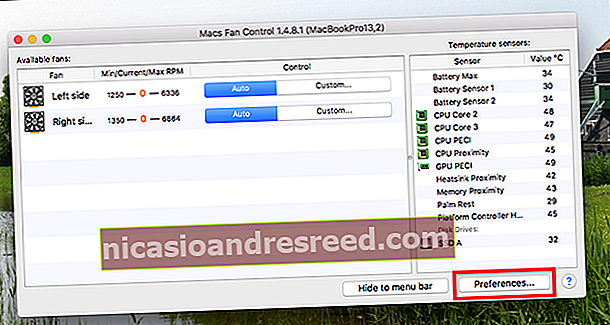
Đi tới tab Hiển thị Menubar, sau đó chọn quạt và / hoặc cảm biến để hiển thị trong thanh menu.
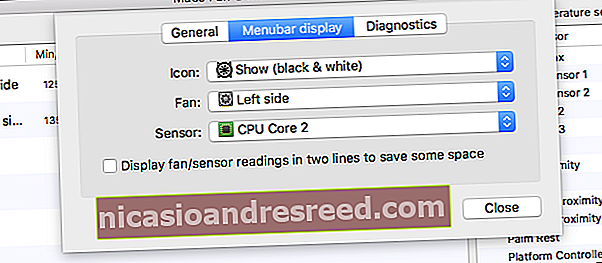
Nhấp vào “Đóng” và bạn sẽ thấy thông tin trên thanh menu của mình mọi lúc.

Ngoài những cuộc trò chuyện thú vị, việc theo dõi tốc độ quạt một cách thụ động như thế này có thể hữu ích nếu bạn nghi ngờ có sự cố. Tôi không muốn tiếp tục liên tục, nhưng khi mọi thứ diễn ra hài hước thì đó là một công cụ tốt để có xung quanh.
Tín dụng hình ảnh: Christoph Bauer